- Autor Lauren Nevill [email protected].
- Public 2023-12-16 18:51.
- Última modificación 2025-01-23 15:18.
El problema de la rusificación de los navegadores de Internet para muchos usuarios sigue siendo, quizás, el principal problema. Esto es especialmente cierto en el navegador Opera, cuyas nuevas versiones a menudo se lanzan sin el idioma ruso. Con el tiempo, se agrega el idioma ruso, sin embargo, si no desea esperar o el navegador se ha actualizado automáticamente, puede rusificar usted mismo.
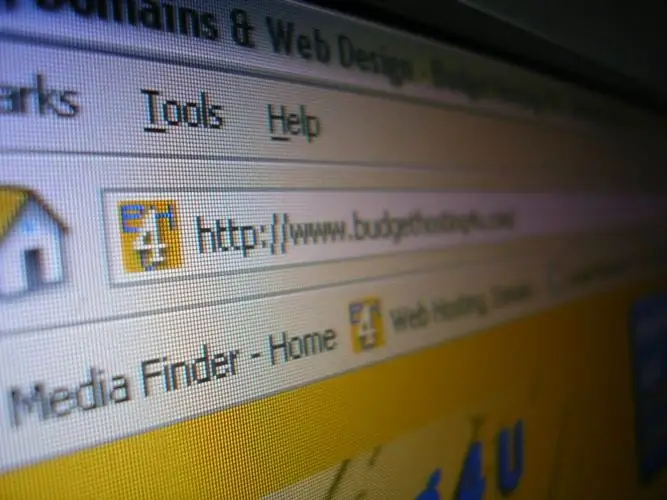
Instrucciones
Paso 1
Abra su navegador y en la barra de menú ubicada en la parte superior de la ventana, busque la sección Herramientas. Suele ser el penúltimo de la lista.
Paso 2
Abra la sección Herramientas y seleccione el menú Preferencias.
Paso 3
En este menú, seleccione la sección Idioma, lo más probable es que esté al final de la lista desplegable. Luego presione el botón "Seleccionar" y en la ventana que aparece, haga clic en "Ruso (ru)".
Paso 4
Haga clic en "Aceptar" y todo se rusificará automáticamente. Si por alguna razón esto no sucedió, no se asuste, simplemente reinicie su navegador.
Paso 5
Los usuarios perezosos no pueden buscar en la pantalla del menú, pero usan la combinación de teclas Ctrl + F12, seleccionan la función Seleccionar idioma en la ventana que se abre y luego, por analogía, seleccionan "Ruso (ru)". No olvide hacer clic en el botón Aceptar. Si el navegador no se rusifica automáticamente, reinícielo.
Paso 6
Algunos usuarios están perplejos por la ausencia del idioma ruso en la lista de idiomas propuestos. Hay varias soluciones a este problema. Primero, verifique qué versión de Opera descargó. El idioma ruso casi siempre está ausente en Alpha y Beta. Simplemente descarga e instala cualquier versión estable del programa, si tu computadora tiene una versión estable, por ejemplo la versión 11, el problema también tiene solución, aunque será un poco más difícil. Abra la carpeta del programa de la versión previamente instalada de "Opera", vaya a la subcarpeta Locale y copie la carpeta "RU" desde allí a la carpeta correspondiente de la nueva versión. A continuación, inicie el navegador, abra el menú "Propiedades", donde seleccione el menú de configuración. En la pestaña principal, en la parte inferior estará el menú "Idioma", donde debe hacer clic en el botón "Configuración", en la ventana "Idiomas" que se abre, especifique la carpeta copiada. Haga clic en "Aceptar" dos veces y eso es todo. Todas las funciones principales estarán en ruso, solo las nuevas funciones agregadas al navegador permanecerán sin traducir.






